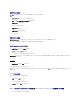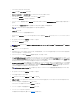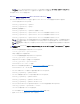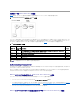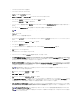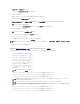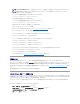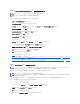Users Guide
Microsoft Active Directory ユーザーとコンピュータのスナップインを開く
Active Directory ユーザーとコンピュータスナップインを開くには、以下の手順を実行します。
1. ドメインコントローラにログインしている場合は、スタート管理ツール®Active Directory ユーザーとコンピュータ の順にクリックします。
ドメインコントローラにログインしていない場合は、適切な Microsoft Administrator Pack がローカルシステムにインストールされている必要があります。この Administrator Pack をイン
ストールするには、スタート® ファイル名を指定して実行 の順にクリックし、MMC と入力して Enter を押します。
MMC が表示されます。
2. コンソール 1 ウィンドウで、ファイル (または Windows 2000 を実行しているシステムでは コンソール) をクリックします。
3. スナップインの追加と削除 をクリックします。
4. Active Directory ユーザーとコンピュータ スナップインを選択し、追加 をクリックします。
5. 閉じる をクリックして OK をクリックします。
Microsoft Active Directory への iDRAC ユーザーと権限の追加
Dell の拡張 Active Directory ユーザーとコンピュータスナップインを使用して、iDRAC、関連付け、権限オブジェクトを作成すると、iDRAC のユーザーと権限を追加できます。各オブジェクトタイプを
追加するには、次の手順に従います。
l iDRAC デバイスオブジェクトの作成
l 権限オブジェクトの作成
l 関連オブジェクトの作成
l 関連オブジェクトの設定
iDRAC デバイスオブジェクトの作成
1. MMC コンソールルート ウィンドウでコンテナを右クリックします。
2. 新規® Dell リモート管理オブジェクトの詳細設定 の順に選択します。
新規オブジェクト ウィンドウが表示されます。
3. 新しいオブジェクトの名前を入力します。この名前は、「iDRAC6 ウェブベースのインタフェースを使用した Microsoft Active Directory と拡張スキーマの設定」 の手順 A で入力する
iDRAC 名と同一でなければなりません。
4. iDRAC デバイスオブジェクト を選択します。
5. OK をクリックします。
特権オブジェクトの作成
1. コンソールのルート(MMC)ウィンドウでコンテナを右クリックします。
2. 新規® Dell リモート管理オブジェクトの詳細設定 の順で選択します。
新規オブジェクト ウィンドウが表示されます。
3. 新しいオブジェクトの名前を入力します。
4. 権限オブジェクト を選択します。
5. OK をクリックします。
6. 作成した権限オブジェクトを右クリックして プロパティ を選択します。
7. リモート管理特権 タブをクリックし、ユーザーに与える権限を選択します。
メモ:権限オブジェクトは、関係する関連オブジェクトと同じドメインに作成する必要があります。